
КАТЕГОРИИ:
Архитектура-(3434)Астрономия-(809)Биология-(7483)Биотехнологии-(1457)Военное дело-(14632)Высокие технологии-(1363)География-(913)Геология-(1438)Государство-(451)Демография-(1065)Дом-(47672)Журналистика и СМИ-(912)Изобретательство-(14524)Иностранные языки-(4268)Информатика-(17799)Искусство-(1338)История-(13644)Компьютеры-(11121)Косметика-(55)Кулинария-(373)Культура-(8427)Лингвистика-(374)Литература-(1642)Маркетинг-(23702)Математика-(16968)Машиностроение-(1700)Медицина-(12668)Менеджмент-(24684)Механика-(15423)Науковедение-(506)Образование-(11852)Охрана труда-(3308)Педагогика-(5571)Полиграфия-(1312)Политика-(7869)Право-(5454)Приборостроение-(1369)Программирование-(2801)Производство-(97182)Промышленность-(8706)Психология-(18388)Религия-(3217)Связь-(10668)Сельское хозяйство-(299)Социология-(6455)Спорт-(42831)Строительство-(4793)Торговля-(5050)Транспорт-(2929)Туризм-(1568)Физика-(3942)Философия-(17015)Финансы-(26596)Химия-(22929)Экология-(12095)Экономика-(9961)Электроника-(8441)Электротехника-(4623)Энергетика-(12629)Юриспруденция-(1492)Ядерная техника-(1748)
Выбор шаблона
|
|
|
|
Запуск Power Point.
Создание интерактивной мультимедийной презентации
в Power Point 2007(2010)
К моменту создания презентации в программе Power Point у вас должна быть готовая структура презентации, например в текстовом редакторе Word или в любом другом.
Выберите в меню Пуск-Программы- Microsoft Office- Microsoft Office PowerPoint 2007(2010).
В результате откроется окно приложения.

Рисунок 1.Окно приложения Power Point
Как правило, презентации PowerPoint создаются на основе шаблона, т.к. благодаря готовым шаблонам можно в разы усилить эффективность презентации.
Для этого необходимо перейти на вкладку Дизайн и выбрать подходящий шаблон из ряда тем, которые предлагаются непосредственно программой PowerPoint.
С правой стороны галереи есть две маленькие кнопочки со стрелочками. Если нажать на верхнюю, то первый ряд галереи сменится вторым.

Рисунок 2. Выбор дизайна презентации
Если нажать на нижнюю кнопку, то вся галерея откроется полностью в развернутом виде.

Рисунок 3. Выбор дизайна презентации из полного списка шаблонов
После того, как выбранная тема добавилась к вашей презентации, можно ее еще и подкорректировать.
С правой стороны от галереи есть блок из трех дополнительных опций - Цвета, Шрифты, Эффекты. С помощью этих инструментов можно изменить дизайн шаблона или вообще задать новую цветовую гамму самостоятельно. Для этого в конце есть специальная кнопка Создать новые цвета темы. Со встроенными шаблонами можно смело экспериментировать и менять их дизайн по своему усмотрению.

Рисунок 4. Изменение цветовой схемы
Второй способ добавить темы для PowerPoint.
Нажимаем на кнопку Office 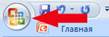 , расположенную в левом верхнем углу рабочего окна PowerPoint, и выбираем пункт Создать.
, расположенную в левом верхнем углу рабочего окна PowerPoint, и выбираем пункт Создать.
|
|
|

Рисунок 5. Создание презентации
Откроется окно, в котором содержится огромное количество тем, позволяющих создавать презентации на основе коллекции готовых шаблонов Microsoft Office.

Рисунок 6. Выбор готовых решений дизайна презентации
Нажимая поочередно на ссылки в левом меню, можно легко найти подходящий шаблон для презентации на любую тему.
Можно также воспользоваться готовыми профессиональными или любительскими шаблонами PowerPoint. Например, загрузить темы для PowerPoint галереи бесплатных шаблонов для создания презентаций, найденных в интернете.
|
|
|
|
|
Дата добавления: 2015-07-02; Просмотров: 318; Нарушение авторских прав?; Мы поможем в написании вашей работы!